wps如何在批注里面插入图片 wps如何在批注中插入图片
更新时间:2024-01-14 08:57:01作者:yang
wps是一款功能强大的办公软件,它不仅提供了丰富的文字处理、表格编辑和演示制作功能,还具备了许多实用的辅助工具,其中批注功能在协作编辑和文档审阅过程中起到了重要的作用。有时仅仅通过文字描述无法完全清晰表达意思,这时候插入图片就成为了一种必要的需求。wps如何在批注中插入图片呢?本文将为大家介绍wps如何实现在批注中插入图片的方法。

您可以右键点击单元格-插入批注-右键点击批注框的边边-设置批注格式-颜色与线条-填充效果-图片-选择图片即可。
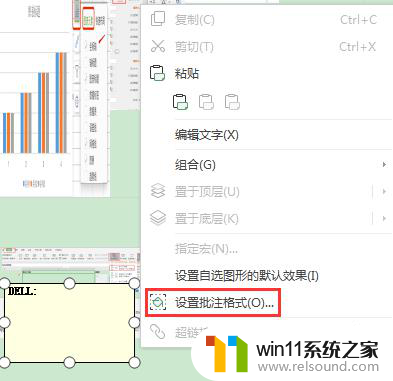
以上就是wps如何在批注中插入图片的全部内容,需要的用户可以根据本文的步骤进行操作,希望本文对您有所帮助。















